windows11添加删除程序在哪里 win11怎么打开添加删除程序
更新时间:2023-05-23 14:57:37作者:huige
一般情况下,我们要添加或删除卸载应用程序的话,就会进入添加删除程序来进行操作,就是有用户升级到windows11系统之后,却不知道添加删除程序在哪里,要如何打开呢,有想要找到的用户们,可以跟着小编一起来学习一下win11打开添加删除程序的详细方法吧。
方法如下:
1、我们可以打开win11系统的开始菜单。
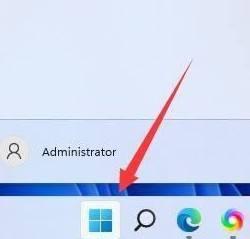
2、然后在开始菜单的搜索栏,输入“控制面板”搜索并打开控制面板。
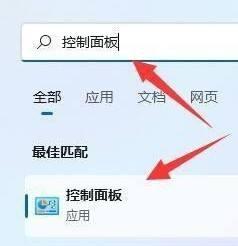
3、在控制面板界面,点击左下角的“程序”。
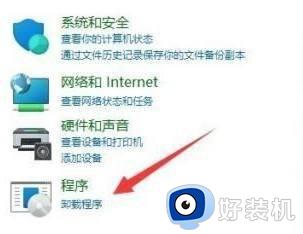
4、点击“卸载程序”。
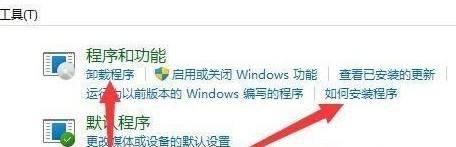
5、选中想删除的程序,点击“卸载”即可将它卸载。
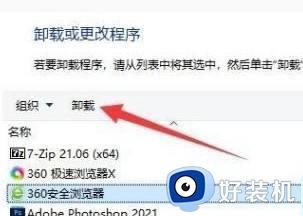
6、添加组件,可以点击“启用或关闭Windows功能”。
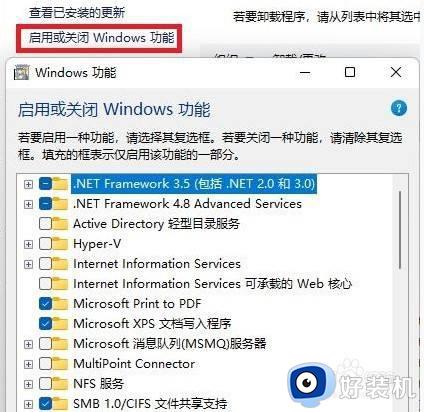
关于win11怎么打开添加删除程序的详细内容就给大家介绍到这里了,有需要的小伙伴们可以参考上述方法步骤来进行操作就可以了。
windows11添加删除程序在哪里 win11怎么打开添加删除程序相关教程
- win11 删除打印机的方法 win11系统怎么删除打印机
- win11删除程序的教程 win11怎么卸载软件
- win11怎么添加软件开机启动 win11添加软件开机启动项设置方法
- win11桌面组件如何删除 怎么删除win11桌面组件
- win11文件被占用怎么删除 win11提示文件在另一程序被打开该如何解决
- win11任务栏添加应用程序的方法 win11怎么在任务栏添加应用程序
- win11右键菜单如何添加画图程序 win11右键菜单添加画图程序的步骤
- windows11怎么删除应用程序?win11如何删除软件
- win11添加桌面应用的方法 win11怎么添加桌面应用程序
- win11添加共享打印机怎么设置 win11如何添加网络共享打印机
- win11家庭版右键怎么直接打开所有选项的方法 win11家庭版右键如何显示所有选项
- win11家庭版右键没有bitlocker怎么办 win11家庭版找不到bitlocker如何处理
- win11家庭版任务栏怎么透明 win11家庭版任务栏设置成透明的步骤
- win11家庭版无法访问u盘怎么回事 win11家庭版u盘拒绝访问怎么解决
- win11自动输入密码登录设置方法 win11怎样设置开机自动输入密登陆
- win11界面乱跳怎么办 win11界面跳屏如何处理
win11教程推荐
- 1 win11安装ie浏览器的方法 win11如何安装IE浏览器
- 2 win11截图怎么操作 win11截图的几种方法
- 3 win11桌面字体颜色怎么改 win11如何更换字体颜色
- 4 电脑怎么取消更新win11系统 电脑如何取消更新系统win11
- 5 win10鼠标光标不见了怎么找回 win10鼠标光标不见了的解决方法
- 6 win11找不到用户组怎么办 win11电脑里找不到用户和组处理方法
- 7 更新win11系统后进不了桌面怎么办 win11更新后进不去系统处理方法
- 8 win11桌面刷新不流畅解决方法 win11桌面刷新很卡怎么办
- 9 win11更改为管理员账户的步骤 win11怎么切换为管理员
- 10 win11桌面卡顿掉帧怎么办 win11桌面卡住不动解决方法
